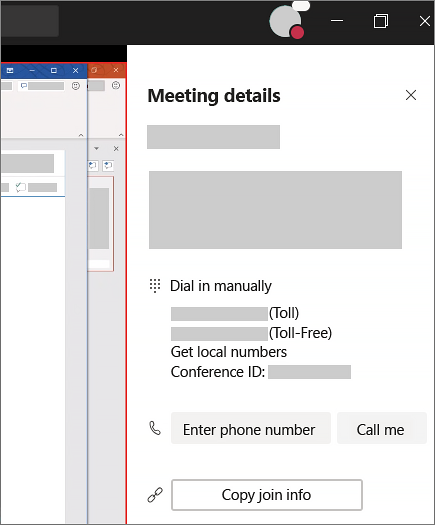Alguns browsers, incluindo o Internet Explorer, Firefox e Safari, não suportam chamadas e reuniões do Teams.
Embora seja melhor transferir a aplicação Teams ou utilizar um browser diferente, pode participar numa chamada ou reunião num destes browsers e utilizar o telemóvel para áudio. Terá apenas algumas limitações. Eis o que pode esperar.
Notas:
-
Se a sua reunião não tiver um número de acesso telefónico, não poderá participar na mesma na Web. Precisa de áudio para participar numa reunião ou chamada.
-
Para obter mais informações sobre browsers suportados, consulte Limites e especificações do Teams.
O que irá funcionar
Inúmeras funcionalidades fantásticas de chamadas e reuniões do Teams continuarão disponíveis para si em browsers não suportados, incluindo:
-
Partilha do PowerPoint
-
Desenho no Quadro
-
Notas da reunião
-
Lista de participantes
-
Informações da reunião
-
Gravação
-
Legendas em tempo real
O que não vai
Infelizmente, algumas funcionalidades importantes não estarão disponíveis, incluindo:
-
Vídeo
-
Áudio
-
Partilha de ambiente de trabalho, janela e aplicações
Utilizar o telemóvel para o áudio da reunião
Se participar numa reunião num browser que não suporte chamadas ou reuniões e existir um número de telefone no convite para a reunião, terá de utilizar um telefone para áudio. Pode fazer com que o Teams lhe ligue ou ligue manualmente.
Fazer com que o Teams lhe ligue
Siga as instruções para que o Teams lhe ligue.
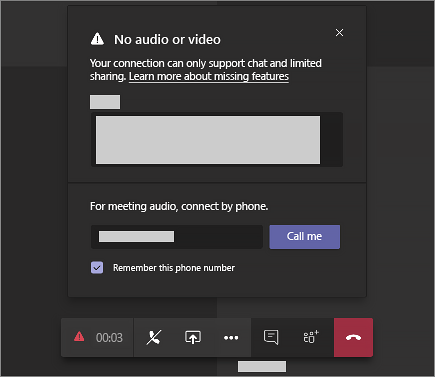
Ligar manualmente
Existem algumas formas de ligar manualmente:
-
Utilizar o número de telefone no convite para reunião
-
Participe na reunião online e, em seguida, selecione Mais opções